Hur man använder Rept-funktionen i Excel
REPT - funktionen i Microsoft Excel är en (Microsoft Excel)textfunktion(REPT) och dess syfte är att upprepa text ett givet antal gånger. Formeln för REPT- funktionen är .REPT(text, number_times)
När du använder REPT- funktionen, om antalet_tider(number_times) är noll, returnerar REPT(REPT) en tom cell, och om antalet_tider(number_times) inte är ett heltal, trunkeras det. Numret får inte vara längre än 32 767 tecken, annars returnerar REPT # VALUE .
Syntaxen för REPT (Syntax)-(REPT) funktionen är:
- Text : Texten som ska upprepas. Det är ett krav.
- Antal_ gånger(Number_times) : antalet gånger du vill att texten ska upprepas. Det är ett krav.
Hur man använder Rept-funktionen(Rept Function) i Excel
Öppna Microsoft Excel .
Skapa en tabell.

Inuti tabellen klickar du in i cellen som du vill att resultatet ska vara =REPT(A2, B2) .
A2 innehåller texten i cellen du vill upprepa.
B2 innehåller antalet gånger du vill att texten ska upprepas.

Tryck(Press) på enter så ser du resultatet.
Dra(Drag) fyllningshandtaget nedåt för att se andra resultat.
Det finns två andra metoder för att använda REPT- funktionen.
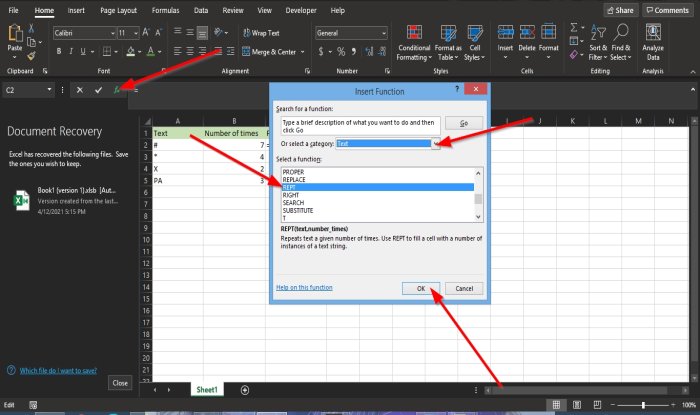
Metod ett är att klicka på fx- knappen överst på kalkylbladet.
Dialogrutan Välj funktion(Select Function) kommer att dyka upp.
I dialogrutan Välj en funktion(Select a Function) klickar du på rullgardinsmenyn och väljer Text i avsnittet Välj en kategori .(Select a Category)
I listan Välj(Select) , en funktion(Function) , välj REPT från listan.
Sedan OK .

En dialogruta för funktionsargument kommer att dyka upp.(Function Arguments)
I textavsnittet(Text) anger du siffran A2 i inmatningsrutan.
I avsnittet Antal_tider anger du (Number_times )B2 i inmatningsrutan.
Sedan OK .

Metod två är att klicka på fliken Formler(Formulas) och klicka på textknappen(text) i gruppen Funktionsbibliotek(Function Library ) .
Välj REPT i rullgardinsmenyn .
En dialogruta för funktionsargument öppnas.(Function Arguments)
Följ(Follow) metod ett för att se proceduren.
Klicka sedan på OK .
Vi hoppas att denna handledning hjälper dig att förstå hur du använder REPT- funktionen i Microsoft Excel .
Läs nu(Now read) : Hur du använder Percentile.Exc-funktionen i Excel(How to use Percentile.Exc function in Excel) .
Related posts
Hur man använder Duration Financial Function i Excel
Hur man använder funktionen DCOUNT och DCOUNTA i Excel
Hur man använder RANDBETWEEN-funktionen i Excel
Hur man använder TYPE-funktionen i Excel
Hur man använder Excel Hyperlink Function
Hur man skapar och använder formulärkontroller i Excel
Hur man använder ISODD-funktionen i Excel
Hur man stoppar eller stänger av arbetsboksdelning i Excel
Hur man använder IF-funktionen i Excel
Hur man använder Percentile.Exc-funktionen i Excel
Konvertera CSV till Excel (XLS eller XLSX) med kommandoraden i Windows
Hur man fryser och delar upp rutor i Excel-kalkylblad
Hur man använder funktionen Automatisk datatyp i Excel
Hur man använder PMT-funktionen i Excel
Hur man använder funktionerna Find och FindB i Excel
Hur man använder funktionen Hour, Minute och Second i Excel
Hur man använder funktionen VÄLJ i Excel
Hur man skapar en turneringskonsol i Windows 11/10
Hur man skapar ett organisationsschema i Excel
Excel, Word eller PowerPoint kunde inte starta förra gången
